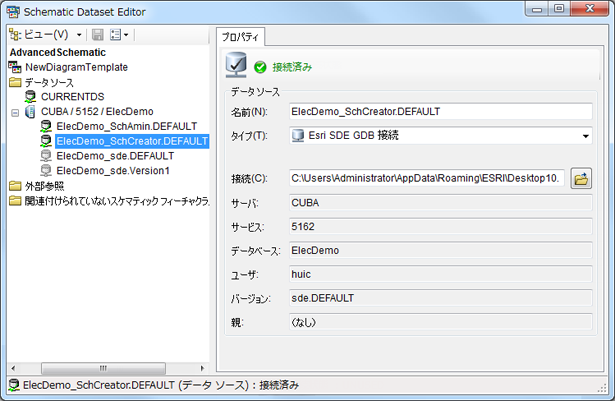Esri SDE GDB 接続データ ソースがスケマティック データセット エディター内に作成されている場合、それは [データ ソース] メイン ツリー分岐の下の特定のツリー エントリの下に表示されます。そのツリー エントリのラベルには、選択した *.sde ファイルで指定されているサーバー名、サービス番号、およびデータベース名が結合されて表示されます。この特定のエントリは、スケマティック データセット エディターのツリーで簡単に見分けることができます。アイコン (![[有効なサーバー] アイコン [有効なサーバー] アイコン](GUID-89566BEE-D9DF-4DE7-99C8-BB6894550294-web.png) ) がデータ ソース エントリの横に表示されます。同じサーバー、サービス、およびデータベースに接続するすべてのデータ ソースが、この特定のツリー エントリの下にグループ化されます。
) がデータ ソース エントリの横に表示されます。同じサーバー、サービス、およびデータベースに接続するすべてのデータ ソースが、この特定のツリー エントリの下にグループ化されます。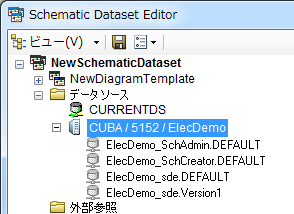
同じサーバー、サービス、データベースのトリプレットに関連するデータ ソース エントリを同じメイン エントリの下に再編成するのには、特別な目的があります。これにより、共通のサーバー、サービス、データベースの接続プロパティを編集でき、それらをそのエントリの下に再編成されているすべてのデータ ソースに対してすばやく変更することができます。これは、それらの再編成されたデータ ソースに関連するサーバーが停止した場合に、それらのデータ ソースを、データのバックアップを使用できる別のサーバーに再接続する場合にとても便利です。次の手順では、サンプル ケースを挙げ、データ ソース接続プロパティの変更について説明します。このサンプル スケマティック データセットに含まれる Esri SDE GDB データ ソースに関連するサービスが変更されました。この変更の後、[データ ソース接続を開く] 実行モードを有効にして、初めてスケマティック データセットを開いたときに、スケマティック データセット エディターのツリーの [データ ソース] 分岐を展開すると、データ ソースはすべて不適切な状態を示すアイコン (![[無効な接続状態] アイコン [無効な接続状態] アイコン](GUID-F321D96E-C946-4BF2-A720-E4B66EF9CD7F-web.png) ) が付いて表示されます。これは、これらがすでに存在していない以前のサービス番号を参照していることを意味します。[接続プロパティの編集] コマンドを使用すると、それらのデータ ソースがすべて新しいサービスにすばやく再接続されます。
) が付いて表示されます。これは、これらがすでに存在していない以前のサービス番号を参照していることを意味します。[接続プロパティの編集] コマンドを使用すると、それらのデータ ソースがすべて新しいサービスにすばやく再接続されます。
- スケマティック データセット エディター内でスケマティック データセットを編集します。
- スケマティック アイテム ウィンドウのツリー ビューにスケマティック データセット リソースが表示されていない場合、[スケマティック データセット エディター] ツールバーの [ビュー] → [プロジェクト ツリー] をクリックします。
- [スケマティック データセット エディター] ツールバーの [基本設定] をクリックし、[データ ソース接続を開く] をクリックします。
- スケマティック データセット エディターのツリーで [データ ソース] エントリを展開します。
- 変更するサーバー、サービス、およびデータベースのトリプレットに関連するすべてのデータ ソースが参照されている分岐を右クリックします。
これらのデータ ソースは、不適切な状態を示すアイコン
![[無効な接続状態] アイコン [無効な接続状態] アイコン](GUID-F321D96E-C946-4BF2-A720-E4B66EF9CD7F-web.png) 付きで表示されています。これらのデータ ソースがすでに存在しない以前のサービス番号を参照しているためです。
付きで表示されています。これらのデータ ソースがすでに存在しない以前のサービス番号を参照しているためです。 - [接続プロパティの編集] をクリックします。
![[接続プロパティの編集] コマンド [接続プロパティの編集] コマンド](GUID-C306418E-B5D1-462B-B78A-D2085CC74793-web.png)
[接続プロパティ エディター] ダイアログ ボックスが開きます。そのデータ ソースに関連した [サーバー]、[サービス]、および [データベース] テキスト ボックスが表示されます。
![[接続プロパティ エディター] ダイアログ ボックスの編集、サンプルの初期コンテンツ [接続プロパティ エディター] ダイアログ ボックスの編集、サンプルの初期コンテンツ](GUID-BFB765D3-3963-4B37-B289-E6C9E2B76B61-web.png)
- これらの接続プロパティのいくつかまたはすべてを変更して、目的の新しい接続プロパティを指定します。
このサンプルの場合は、5162 インスタンスはすでに存在していないため 5152 に変更されています。そのインスタンス値のみが次のように変更されます。
![[接続プロパティ エディター] ダイアログ ボックスの編集、サンプルの最終コンテンツ [接続プロパティ エディター] ダイアログ ボックスの編集、サンプルの最終コンテンツ](GUID-3304D008-A449-4FC9-8671-917758893188-web.png)
- [OK] をクリックします。
[接続プロパティ エディター] ダイアログ ボックスが閉じます。データ ソースが更新されて、スケマティック データセット エディターのツリーに次のように表示されます。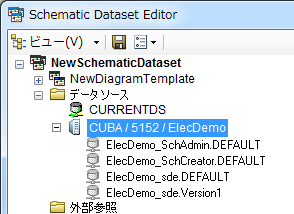
各スケマティック データ ソースの [プロパティ] タブの最上部にある [接続を開く] ボタン ![[接続を開く] ボタン [接続を開く] ボタン](GUID-646670D7-1A0D-487B-9FC9-68A79467D833-web.png) をクリックすると、適切なデータ ソースが開きます。
をクリックすると、適切なデータ ソースが開きます。